一师一优课晒课平台登录官网地址
更新:2023-09-21 13:29:28 高考升学网一师一优课晒课台登录官网地址:http://www.eduyun.cn/
“一师一优课、一课一名师”台上如何“晒课” ?
做足了充分的晒课准备,结合“一师一优、一课 一名师”的台结构和功能,按照 “撰写教学设计”??“上传资源” ?? “提交预览” 三个步骤依次为您介绍如何将您制作的 “优课” 在台上晒出来。
(一)撰写教学设计
1.确认课程,选择课时 教师进入“一师一优课、一课一名师”活动首页,依照选课步骤 找到预晒课程,点击“我要晒课”按钮,进入晒课界面。信息框弹出后,确认晒课标题无误后,根据撰写的教学设计,在学时选项栏里选择相应学时数(以 2 学时为例),之后点击“保存”按钮即可。
2.结合台,撰写设计 点击“保存”后,来到《a o e》课程下的教学设计编辑界面, 您在此界面可依次对教学目标、学情分析、重点难点、教学过程等教学设计过程环节进行内容编辑。
①填写教学目标(总目标,学时目标)
●修改 点击“修改”选项,可对教学目标的标题和内容进行编辑。将鼠标移至教学目标下方空白处点击,出现文本编辑器,此文本编辑器可实现对文本剪切、复制、查找、替换、插入图片、表格、特殊符号、 公式、对字体大小颜色的修改、段落对齐等超多功能,适合各学科教师应用。编辑完成后,点击“保存”按钮,将出现您编辑完整的教学目标。
●删除 点击“删除”按钮,教师可根据教学设计的整体结构按需进行板块的删除修改。在弹出的信息框里,点击“确认”按钮后,即可实现相应板块的彻底删除。此操作请您请谨慎选择。
●上移/下移点击“上移”/“下移”按钮,教师可根据教学设计的整体结构 按需实现教学设计板块位置上的向上或向下调整。以学情分析为例,点击“下移”,该板块位置则处于重点难点之下了。
●上方插入/下方插入 点击“上方插入”/ “下方插入”按钮,教师可根据教学设计的整体结构按需插入“新设计”,进行板块的添增。 “新设计”插入后, 在右侧的编辑菜单栏中,选择相应选项对“新设计”的教学内容进行 编辑即可。
②填写教学过程 教学过程即教学活动的开展过程,本界面的教学过程结构将依据 晒课伊始您选择的课时数进行相应呈现。
如需增加课时,点击页面下 方“增加学时”按钮,教学过程中的学时数将在原有的基础上进行添加,整个教学过程最大学时限制为三;如需删减,操作方法同教学目 标的内容删除。学时的教学设计包括教学目标、学时重点、学时难点,教学活动四部分的内容。
如何根据您的具体教学设计在台上 进行内容撰写做一介绍。 “教学活动” 即课堂教学步骤,您可点击下方 “添加活动” 按钮, 出现添加活动对话框,教师在填写了“活动标题”、“活动内容”并 选择了相应的活动学时(类型: 包括热身、 學習、 实践、 强化、 评价、 作业、导入)后,点击“保存”按钮即可实现活动 1 的内容编辑。如需添加活动 2,活动 3……,操作方法同活动 1。如需对添加的活动内容进行修改,可点击相应活动右侧的编辑选项栏,对活动内容进行 修改。注:在进行内容编辑过程中,如想对具体的教学活动做板块上的调整, 如第三课时的整体教学内容需要与第二课时的整体教学内容调换位置,具体可通过学时右侧编辑菜单栏中的“上移”和“下移”按 钮实现教学设计结构的上下调整。切记调整完成后,对课时名称进行编辑修改。下移成功后,我们将第一学时部分移回首位, 点击 “上移” 即可。在教学设计的撰写过程中,您可根据课堂教学的设计需要,添加教学学时、教学设计及教学活动。在教学过程的编辑页面中,您会发现课程编辑页面有“添加设计”、“添加学时”、“添加活动”三种 编辑按钮,那么这三个按钮具体的功能和操作方法分别是什么呢,接下来将逐一为您介绍: 添加设计:此按钮位于教学过程??第学时??编辑框的最下 端,实现的是教学过程某一具体学时下的教学内容的添加,如第一课时下的教学目标、教学重难点、学情分析等。添加的新设计位于“教学过程”上方,在新设计右侧的编辑菜单栏中,即可选择相应选项对新设计进行编辑。添加学时:此按钮位于教学过程的下方,实现的是所晒课程教学过程的学时添加,添加的最大学时限制为 3 学时。添加活动:此按钮位于教学活动的下方,实现的是所晒课程教学过程中某一课时具体的教学活动内容的编辑添加,具体操作方法见 “教学活动”编辑操作方法。注:在“我要晒课”界面的右下位置,悬浮有一个所晒课程教学 设计的结构树,点击树上的每个分枝,都可实现教学设计内容的具体定位,方便您的整体浏览与操作。以上是撰写教学设计的全部操作步骤, 教师完成此步骤后点击页面底部“下一步”即可进行下一步的操作。
(二)上传资源
此步骤主要是将您之前所准备的课堂实录、课件、课后作业和其他相关的数字教育资源上传至台。进入上传资源界面,您可以看到所晒课程的名称、学科、版本以及学时数。 接下来将为您介绍如何将课堂实录、课件、素材资源、课后作业等内容在台上进行上传。
1.课堂实录 课堂实录是指教学过程视频,展现的是课堂教学的所有内容,过程要完整,画面清晰。建议教师做好课堂实录后对其进行适当的后期剪辑处理,在适当环节插入教学资源呈现画面,保证资源呈现画面清 晰可见。
2.课件。课件上传方法同课堂实录
3.素材资源 您在课堂教学过程中用到的素材资源可在此上传。上传时需对资 源类型(类型包括:微课、素材、题、实验、工具、数字教材、课标解读、教材教法分析)进行选择,其他操作方法同课堂实录,完成后点击“保存”即可。
4.课后作业 学时作业、课后作业等各种作业类型均可上传,上传方法同素材 资源。当您的资源完全上传完毕后,页面底部会出现“上一步”和“下一步”两个按钮。点击“上一步”按钮,可回到您之前教学设计的编辑页面,此时您仍可对教学设计内容进行修改编辑;点击“下一步” 按钮,即可进入预览提交页面。
(三)预览提交
进入预览提交界面,会出现您本次活动所晒“优课”的全部内容 以及所晒课程教学设计的结构树。在此界面,你可整体预览您即将提交的“优课”。有两点需要您注意: 1.您仍可返回上一步对您撰写的教学设计和上传的资源进行修改完善; 2.在点击“提交”按钮后,页面会出现提示框,请您谨慎选择,提交后的“优课”内容将无法再次进行修改。点击“确定”按钮,页面跳转到“我晒的课”页面下。注:在“我的晒课”界面的右侧模块是与本课相关的资源,包括同一课的晒课人数、本课论坛、 本课问答、 本课其他的教学设计资源、 课件资源以及素材库相关资源,方便您的选课及参与教研。
(四)我晒的课。完成了教学设计的撰写,教学资源的上传以及提交预览后,即来到“我的晒课”。在此界面,你的晒课状态已变成了“已提交”。在这里可以查看您 “晒课”的轨迹,方便您对自己的“晒课”内容进行管理。
1.查看晒课 点击“我晒的课”,此界面下点击“全部”按钮,您可在此板块下查看所有您所晒“优课”的各种状态,如“待提交”、“待审核” “审核通过”、“退回”。 “审核通过”状态下,您可在该类别下查看您已通过管理员审核 的所有晒课记录。点击课例图标或课例名称即可对列表中的“优课” 进行浏览。
2.修改晒课 “待提交”状态下,点击课程名称,可跳转至您未完成的晒课界 面,您仍可对教学设计进行撰写,可对教育资源进行上传。 “待审核”状态下,点击课程名称,可跳转至你所晒的本优课展示页,此状态下,您仍可返回“上一步”对教学设计进行修改完善, 可对教育资源进行上传。 “退回”状态下,您可在该类别下查看未被管理员审核通过的晒 课记录,您需要对列表中被退回的课程进行修改后再次进行上传。
3.删除晒课。如果您认为您所晒“优课”不能完全展现您的实际水,想换课重新参晒或想对已确认提交的课程进行修改,可点击“删除”按钮,即可对所晒课程进行完全删除,此操作需谨慎。
(五)活动咨询和服务。如果您在工作中有问题需要咨询,请您通过以下方式联系:咨询电话:400-8980-910 咨询 QQ:4008980910(工作时间:周一至周五 8:30?17:00) 咨询邮箱:4008980910@b.qq.com
一师一优课晒课平台登录入口:http://1s1k.eduyun.cn/portal/html/1s1k/2023-09-16 03:29:37
襄阳职业技术学院信息门户登录官网入口地址2023-09-18 07:50:32
一师一优课晒课平台登录入口:http://1s1k.eduyun.cn/portal/html/1s1k/2023-09-16 03:29:37
一师一优课国家教育资源平台管理员登录入口地址2023-09-15 08:31:29
一师一优课国家教育资源平台登录:http://1s1k.eduyun.cn/portal/html/12023-09-15 06:03:09
广东教育资源公共服务平台一师一优课入口地址2023-09-15 18:30:07
湖南基础教育资源网一师一优课官网入口2023-09-19 01:49:40
广东省教育资源公共服务平台一师一优课入口地址2023-09-18 05:44:38
湖南基础教育资源网一师一优课【入口地址】2023-09-18 00:29:08
湖南基础教育资源网登陆入口一师一优课2023-09-16 19:33:40
一师一优课国家教育资源平台登录官网2023-09-15 01:09:40
一师一优课国家教育资源平台地址2023-09-19 06:47:45
一师一优课国家教育资源平台登录2023-09-13 17:27:21
一师一优课国家教育资源平台登录入口:http://1s1k.eduyun.cn/portal/ht2023-09-21 01:20:40
广西一师一优课登录平台入口2023-09-13 19:43:32
一师一优课官网登录平台地址2023-09-18 05:11:05
河南一师一优课登录平台入口:http://www.hner.cn/2023-09-18 08:34:58
一师一优课国家公共资源平台登陆2023-09-18 11:43:15
幼儿园一师一优课活动总结2023-09-16 14:02:52
学校一师一优课活动简报2023-09-17 11:27:54
最新教师一师一优课课后反思2023-09-20 20:46:56
一师一优课活动总结范文2023-09-18 13:19:55
广西民族大学和湖南文理学院芙蓉学院哪个好 分数线排名对比2025-05-23 18:26:54
厦门理工学院在吉林高考专业招生计划(人数+代码)2025-05-23 18:25:42
郑州工业应用技术学院在广西高考专业招生计划(人数+代码)2025-05-23 18:24:09
上海对外经贸大学和辽宁师范大学哪个好 分数线排名对比2025-05-23 18:23:01
天津中医药大学和山东建筑大学哪个好 分数线排名对比2025-05-23 18:21:28
蚌埠学院和长江大学文理学院哪个好 分数线排名对比2025-05-23 18:19:57
天津国土资源和房屋职业学院在浙江高考专业招生计划(人数+代码)2025-05-23 18:18:38
云南高考430分能上的公办专科学校有哪些2025-05-23 18:17:05
湖南高考206分能上的公办专科学校有哪些2025-05-23 18:15:36
贵州高考排名在97350的文科类考生能报什么大学(原创)2025-05-23 18:14:17
滨州职业学院的石油化工技术专业分数线(附2020-最低分排名怎么样)2025-05-23 18:12:57
宁夏高考排名在18200的理科类考生能报什么大学(原创)2025-05-23 18:11:36
一师一优课晒课平台登录入口:http://1s1k.eduyun.cn/portal/html/1s1k/2023-09-16 03:29:37
襄阳职业技术学院信息门户登录官网入口地址2023-09-18 07:50:32
最新图文

大学读两个专业需要什么条
时间:2024-09-23 08:0:12
国家励志奖学金与助学金区
时间:2024-09-23 08:0:25
国家励志奖学金评审标准是
时间:2024-09-23 08:0:35
国家励志奖学金申请理由150
时间:2024-09-23 08:0:10 一师一优课晒课平台登录入口:http://1s1k.eduyun.cn/portal/html/1s1k/
一师一优课晒课平台登录入口:http://1s1k.eduyun.cn/portal/html/1s1k/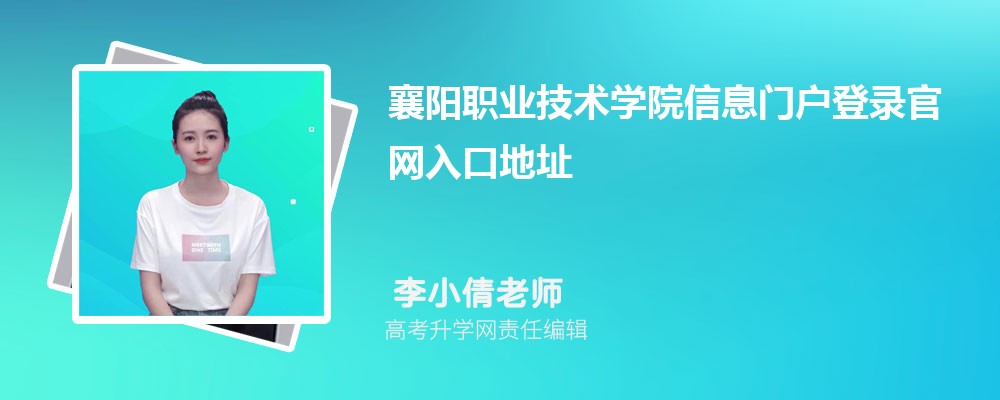 襄阳职业技术学院信息门户登录官网入口地址
襄阳职业技术学院信息门户登录官网入口地址 一师一优课国家教育资源平台管理员登录入口地址
一师一优课国家教育资源平台管理员登录入口地址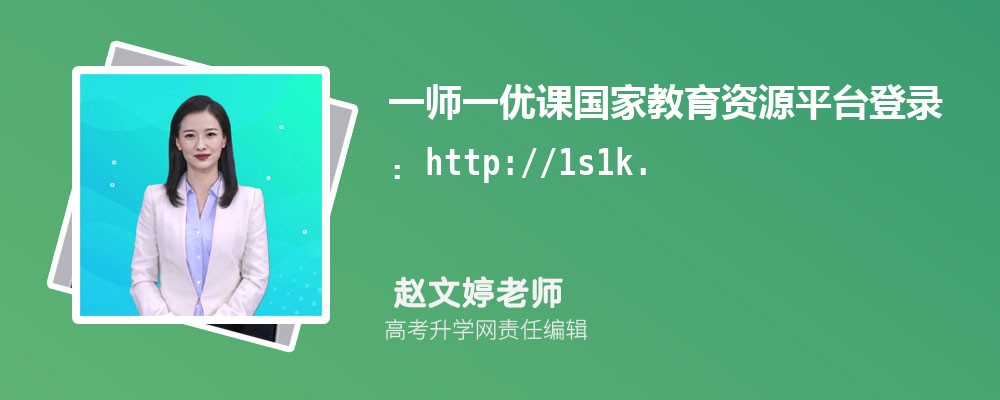 一师一优课国家教育资源平台登录:http://1s1k.eduyun.cn/portal/html/1
一师一优课国家教育资源平台登录:http://1s1k.eduyun.cn/portal/html/1 广东教育资源公共服务平台一师一优课入口地址
广东教育资源公共服务平台一师一优课入口地址 湖南基础教育资源网一师一优课官网入口
湖南基础教育资源网一师一优课官网入口 广东省教育资源公共服务平台一师一优课入口地址
广东省教育资源公共服务平台一师一优课入口地址 湖南基础教育资源网一师一优课【入口地址】
湖南基础教育资源网一师一优课【入口地址】 湖南基础教育资源网登陆入口一师一优课
湖南基础教育资源网登陆入口一师一优课 一师一优课国家教育资源平台登录官网
一师一优课国家教育资源平台登录官网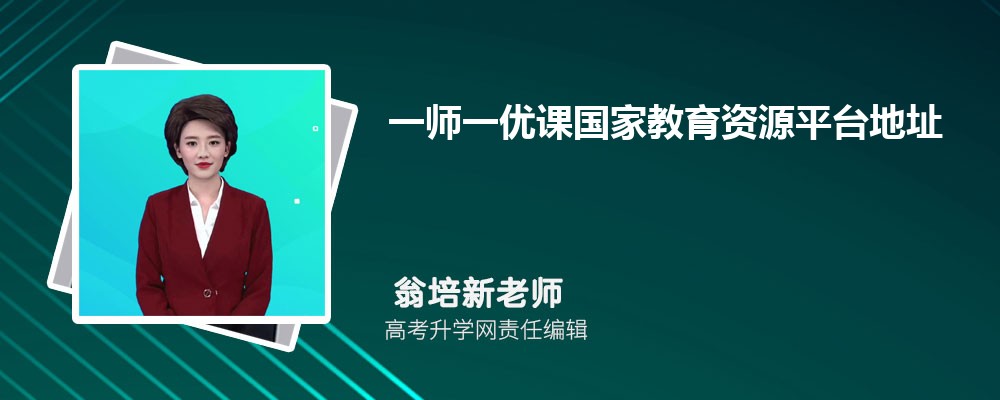 一师一优课国家教育资源平台地址
一师一优课国家教育资源平台地址 一师一优课国家教育资源平台登录
一师一优课国家教育资源平台登录 一师一优课国家教育资源平台登录入口:http://1s1k.eduyun.cn/portal/ht
一师一优课国家教育资源平台登录入口:http://1s1k.eduyun.cn/portal/ht 广西一师一优课登录平台入口
广西一师一优课登录平台入口 一师一优课官网登录平台地址
一师一优课官网登录平台地址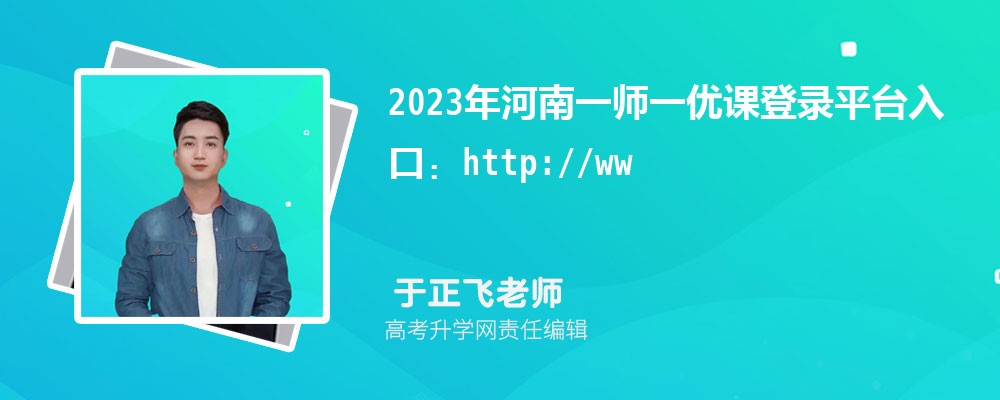 河南一师一优课登录平台入口:http://www.hner.cn/
河南一师一优课登录平台入口:http://www.hner.cn/ 一师一优课国家公共资源平台登陆
一师一优课国家公共资源平台登陆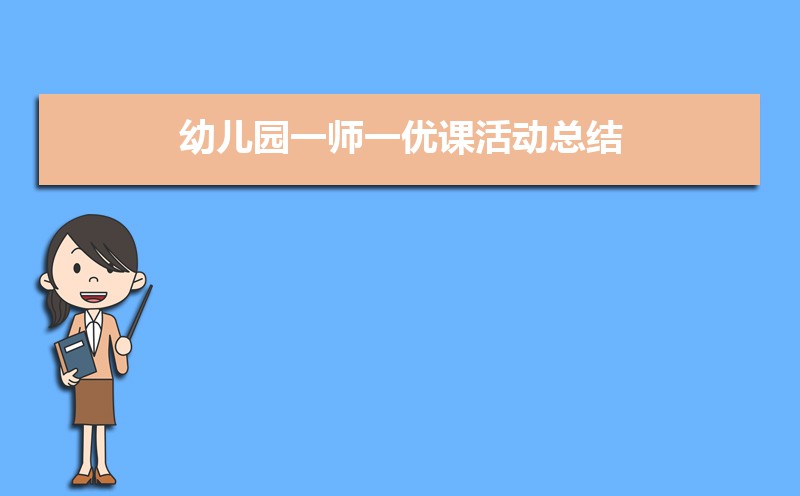 幼儿园一师一优课活动总结
幼儿园一师一优课活动总结 学校一师一优课活动简报
学校一师一优课活动简报 最新教师一师一优课课后反思
最新教师一师一优课课后反思 一师一优课活动总结范文
一师一优课活动总结范文 广西民族大学和湖南文理学院芙蓉学院哪个好 分数线排名对比
广西民族大学和湖南文理学院芙蓉学院哪个好 分数线排名对比 厦门理工学院在吉林高考专业招生计划(人数+代码)
厦门理工学院在吉林高考专业招生计划(人数+代码) 郑州工业应用技术学院在广西高考专业招生计划(人数+代码)
郑州工业应用技术学院在广西高考专业招生计划(人数+代码) 上海对外经贸大学和辽宁师范大学哪个好 分数线排名对比
上海对外经贸大学和辽宁师范大学哪个好 分数线排名对比 天津中医药大学和山东建筑大学哪个好 分数线排名对比
天津中医药大学和山东建筑大学哪个好 分数线排名对比 蚌埠学院和长江大学文理学院哪个好 分数线排名对比
蚌埠学院和长江大学文理学院哪个好 分数线排名对比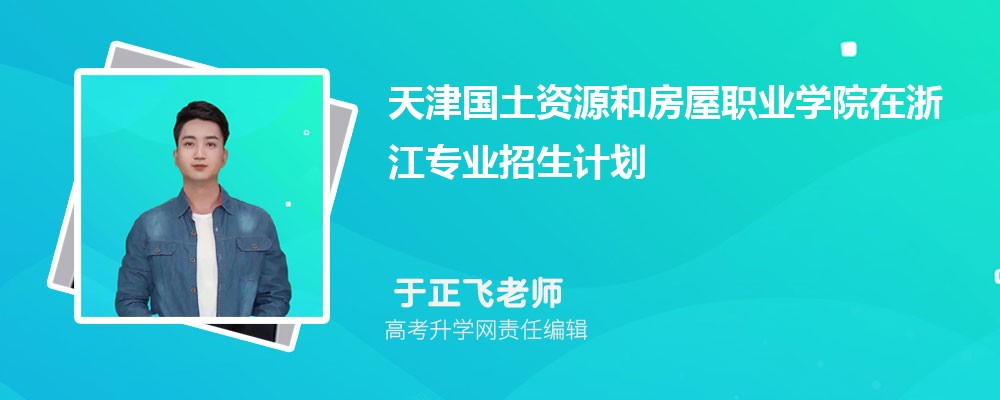 天津国土资源和房屋职业学院在浙江高考专业招生计划(人数+代码)
天津国土资源和房屋职业学院在浙江高考专业招生计划(人数+代码)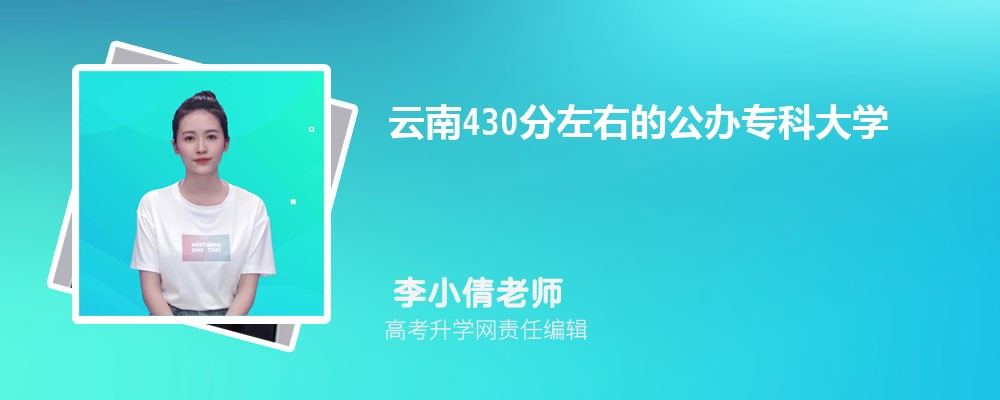 云南高考430分能上的公办专科学校有哪些
云南高考430分能上的公办专科学校有哪些 湖南高考206分能上的公办专科学校有哪些
湖南高考206分能上的公办专科学校有哪些 贵州高考排名在97350的文科类考生能报什么大学(原创)
贵州高考排名在97350的文科类考生能报什么大学(原创) 滨州职业学院的石油化工技术专业分数线(附2020-最低分排名怎么样)
滨州职业学院的石油化工技术专业分数线(附2020-最低分排名怎么样) 宁夏高考排名在18200的理科类考生能报什么大学(原创)
宁夏高考排名在18200的理科类考生能报什么大学(原创)